GIMP est un logiciel de traitement d’images conçu pour offrir aux utilisateurs un ensemble complet d’outils d’édition graphique. Apparu pour la première fois en 1998, GIMP est fréquemment cité comme une alternative gratuite à Photoshop. Ce programme propose des fonctions pour la retouche d’images, le dessin et d’autres tâches de conception graphique. Malgré son succès, certains utilisateurs rencontrent parfois des difficultés, comme le dysfonctionnement de l’outil pinceau. Les problèmes liés à cet outil sont relativement courants et sont généralement dus à des configurations incorrectes au sein de l’application. Les causes possibles du non-fonctionnement de l’outil pinceau dans GIMP sont détaillées ci-dessous.
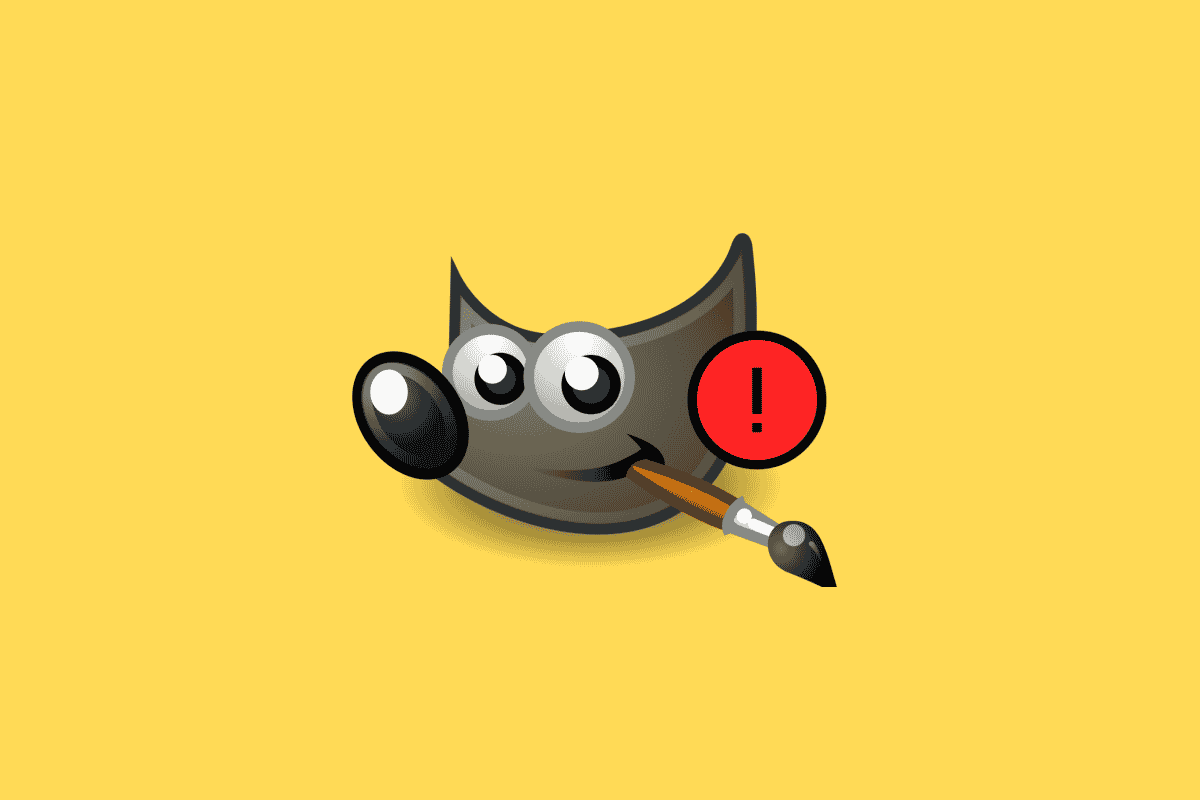
Résoudre le problème de l’outil Pinceau de GIMP qui ne fonctionne pas
Plusieurs facteurs peuvent expliquer le dysfonctionnement de l’outil pinceau. Voici quelques-unes des causes les plus fréquentes:
- Paramètres de couleur incorrects dans le logiciel
- Mauvaise sélection de calque
- Utilisation d’un pinceau inadapté
- Réglages du pinceau non optimaux
Les sections suivantes présentent des solutions pour corriger ces problèmes liés à l’outil pinceau de GIMP.
Méthode 1 : Opter pour le mode RVB
Pour commencer à diagnostiquer un problème de pinceau, assurez-vous que les paramètres de l’image sont configurés en mode RVB. Ce mode utilise le rouge, le vert et le bleu comme couleurs de base. Pour activer le mode RVB, suivez ces instructions:
1. Lancez GIMP sur votre ordinateur.
2. Dans la barre de menu, cliquez sur « Image ».
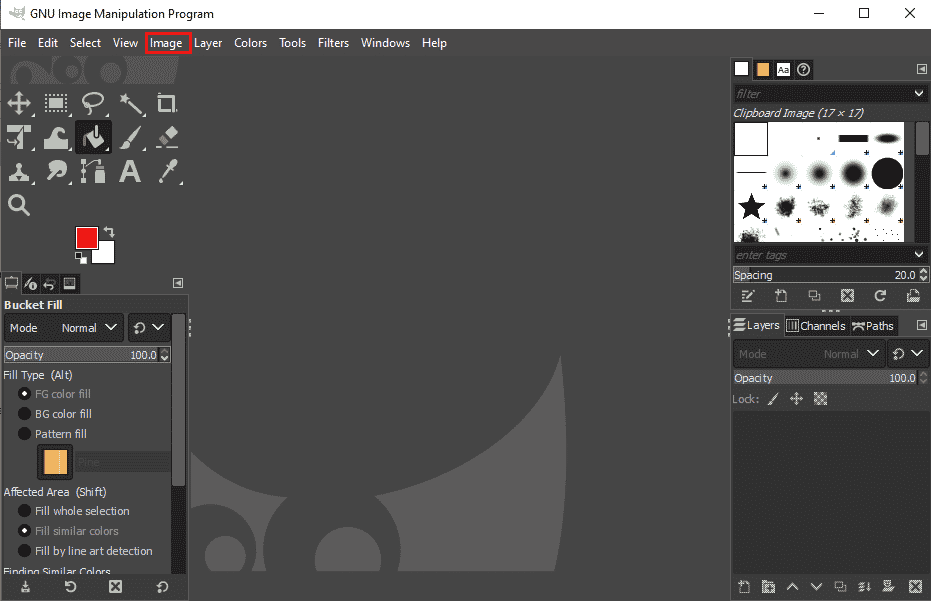
3. Sélectionnez ensuite « Mode ».
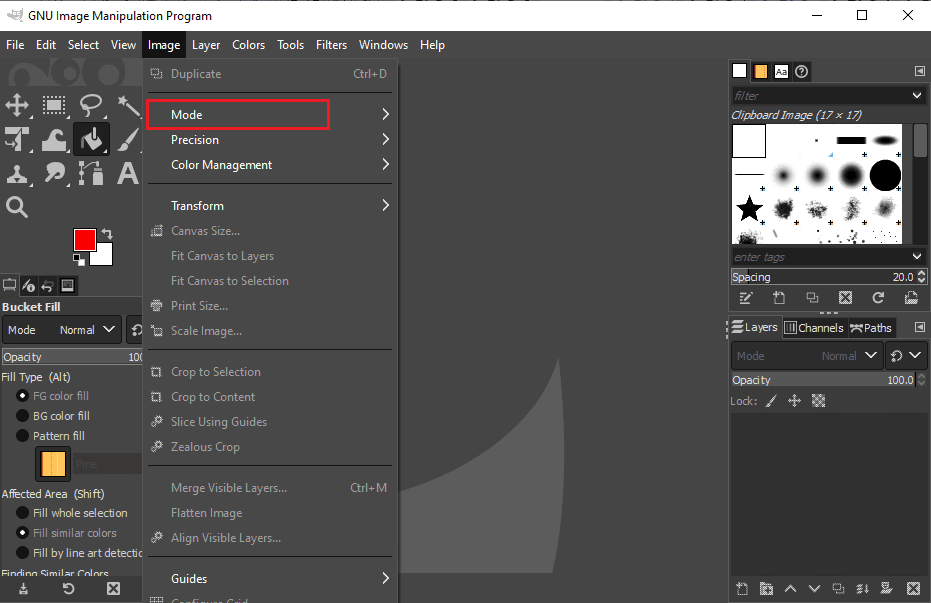
4. Choisissez l’option « RVB ».
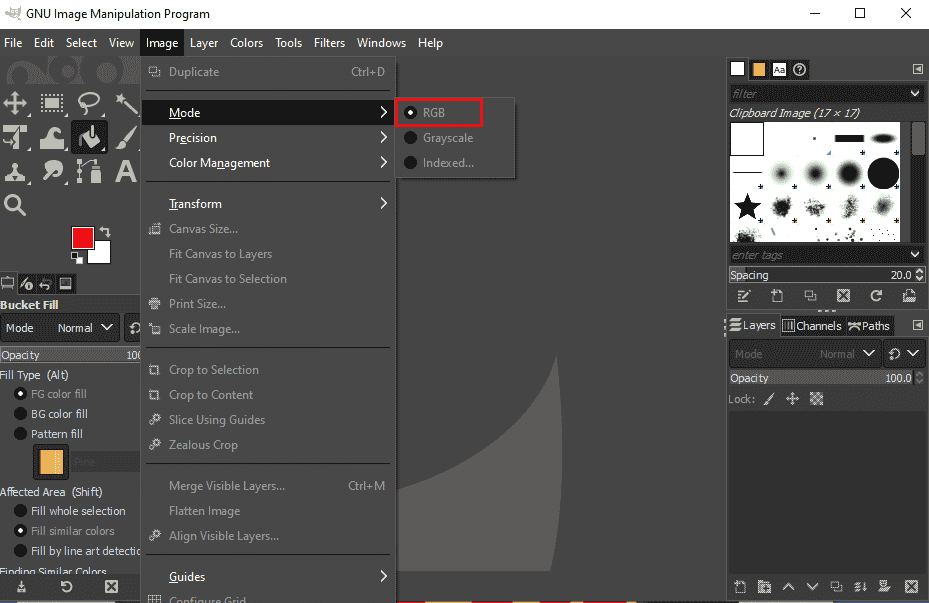
De nombreux utilisateurs ont constaté qu’en configurant leurs paramètres sur RVB, leurs problèmes d’outil pinceau étaient résolus.
Méthode 2 : Vérifier le calque actif
Si votre projet est composé de plusieurs calques, assurez-vous que vous travaillez sur le calque adéquat. Les modifications apportées avec l’outil pinceau ne seront visibles que sur le calque sélectionné.
1. Démarrez GIMP.
2. Repérez la fenêtre « Calques » généralement située à droite de l’écran.
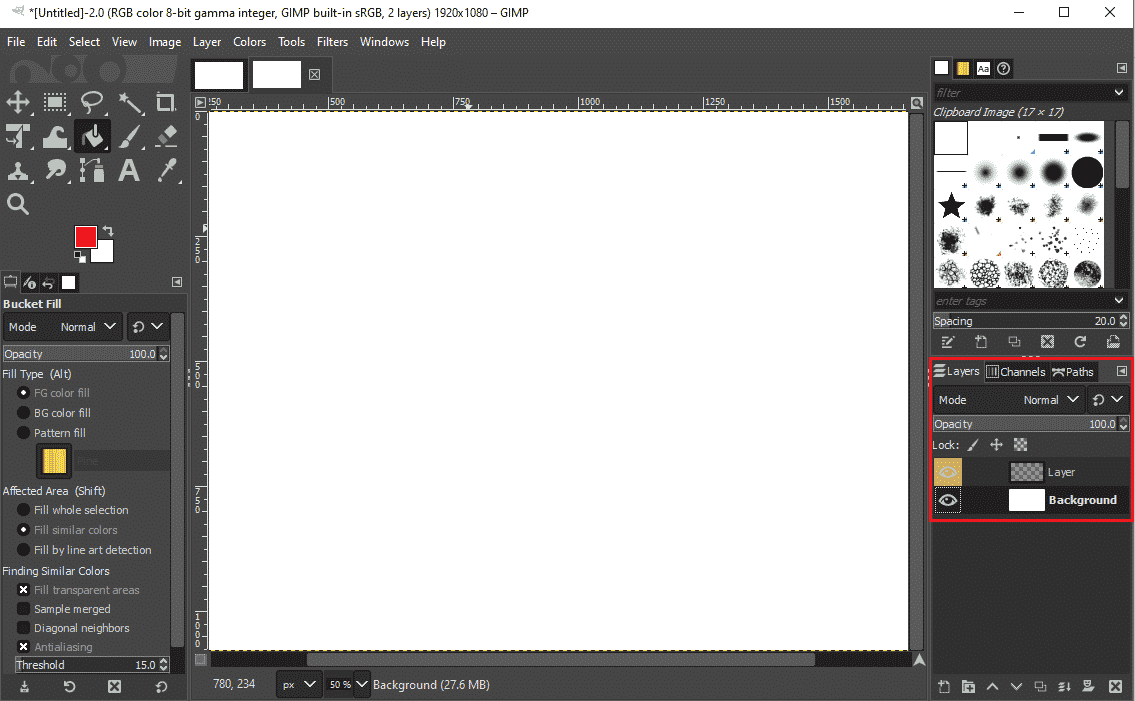
3. Choisissez le calque sur lequel vous souhaitez effectuer des modifications.
Méthode 3 : Déverrouiller les calques
Une autre solution consiste à vérifier si le calque est verrouillé. Un calque verrouillé empêche toute modification de son contenu. Pour déverrouiller un calque, suivez ces étapes:
1. Ouvrez GIMP.
2. Accédez aux options de calque, situées à droite de la fenêtre.
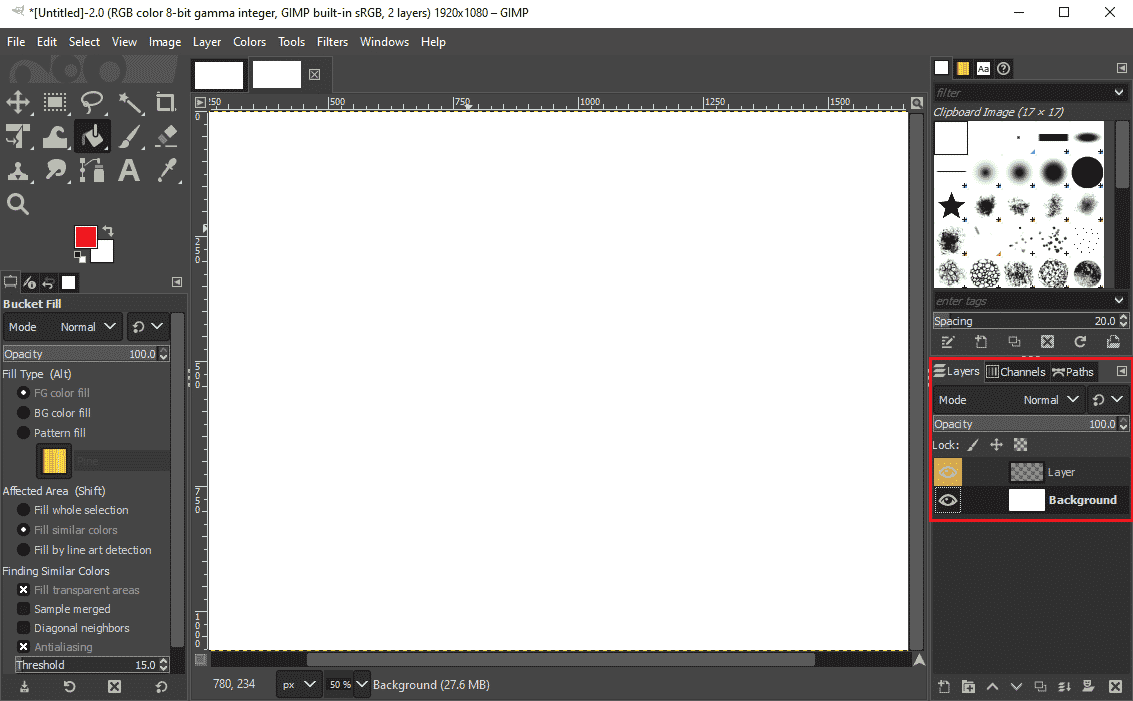
3. Localisez les options de verrouillage au-dessus des calques.
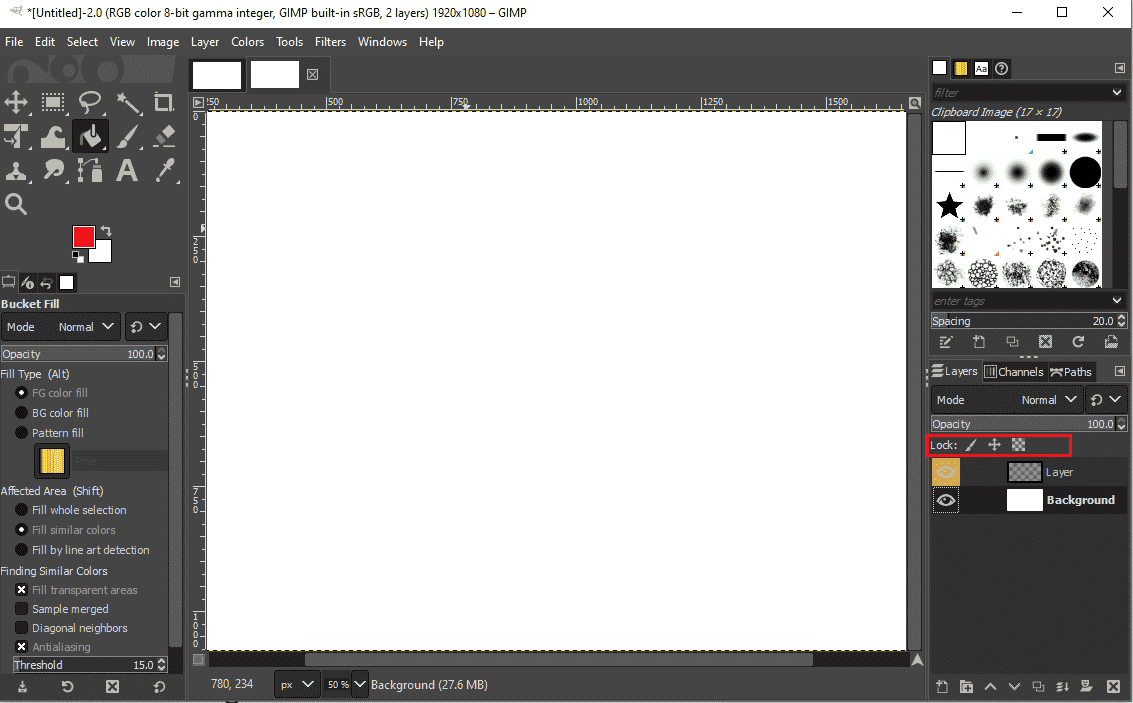
4. Assurez-vous que toutes les options de verrouillage sont désactivées. Si le problème persiste, passez à la méthode suivante.
Méthode 4 : Sélectionner le pinceau approprié
GIMP propose une variété de pinceaux, chacun ayant une fonction spécifique. Les pinceaux « Image du presse-papiers » ne sont généralement pas conçus pour peindre des couleurs. Par conséquent, si ce type de pinceau est sélectionné, vous ne pourrez pas dessiner. Pour vérifier le pinceau sélectionné, suivez ces instructions:
1. Démarrez GIMP.
2. Dans le coin supérieur droit de la fenêtre, cliquez sur les options de pinceau.
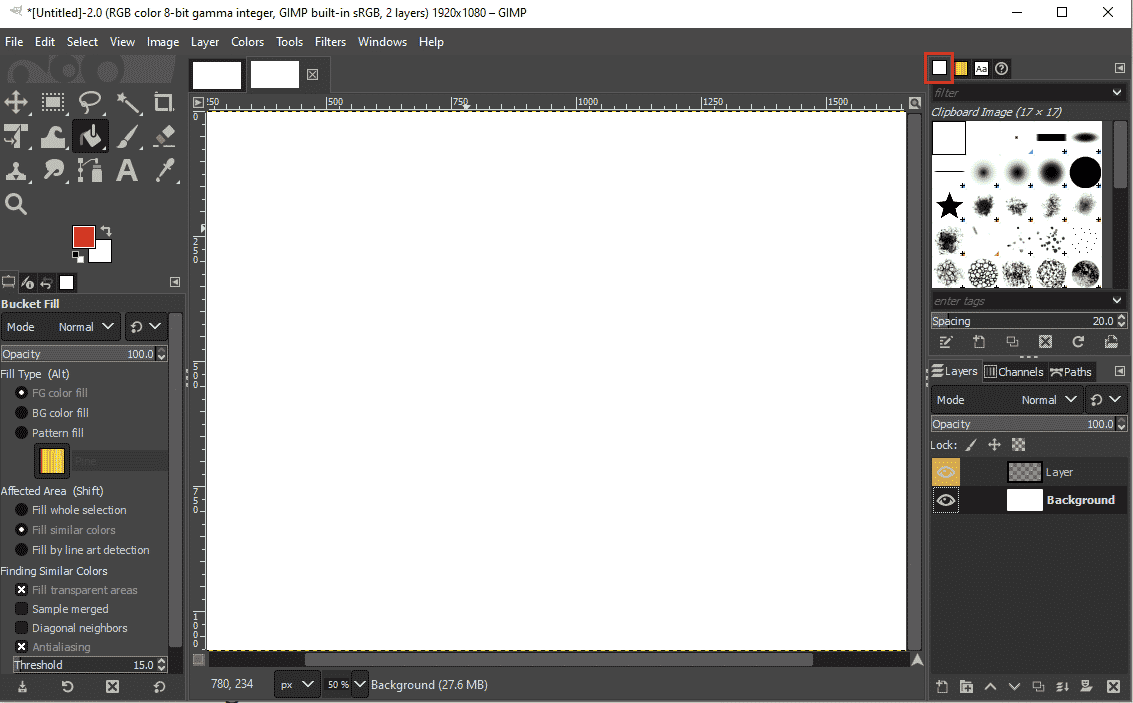
3. Vérifiez si le pinceau « Image du presse-papiers » est sélectionné.
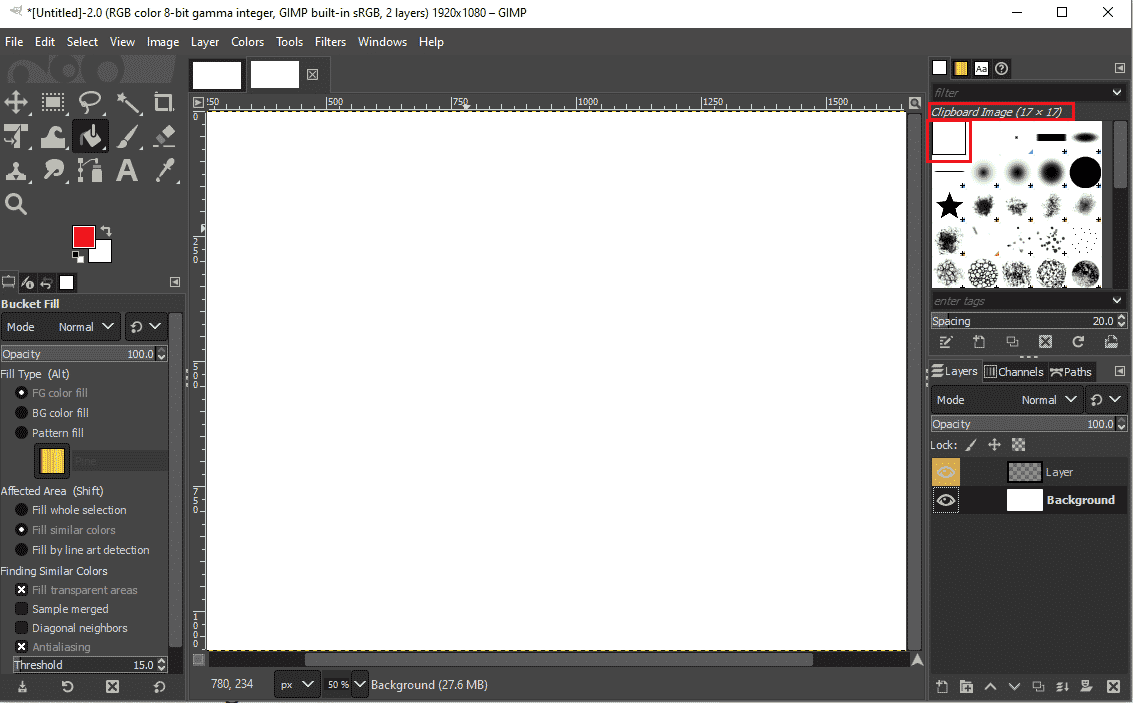
4. Choisissez un autre type de pinceau.
Méthode 5 : Ajuster les paramètres du pinceau
Si l’outil pinceau ne fonctionne toujours pas, vérifiez ses paramètres. Des paramètres inappropriés peuvent empêcher le pinceau de fonctionner correctement. Pour résoudre ce problème, procédez comme suit :
1. Lancez GIMP.
2. Sélectionnez l’outil Pinceau.
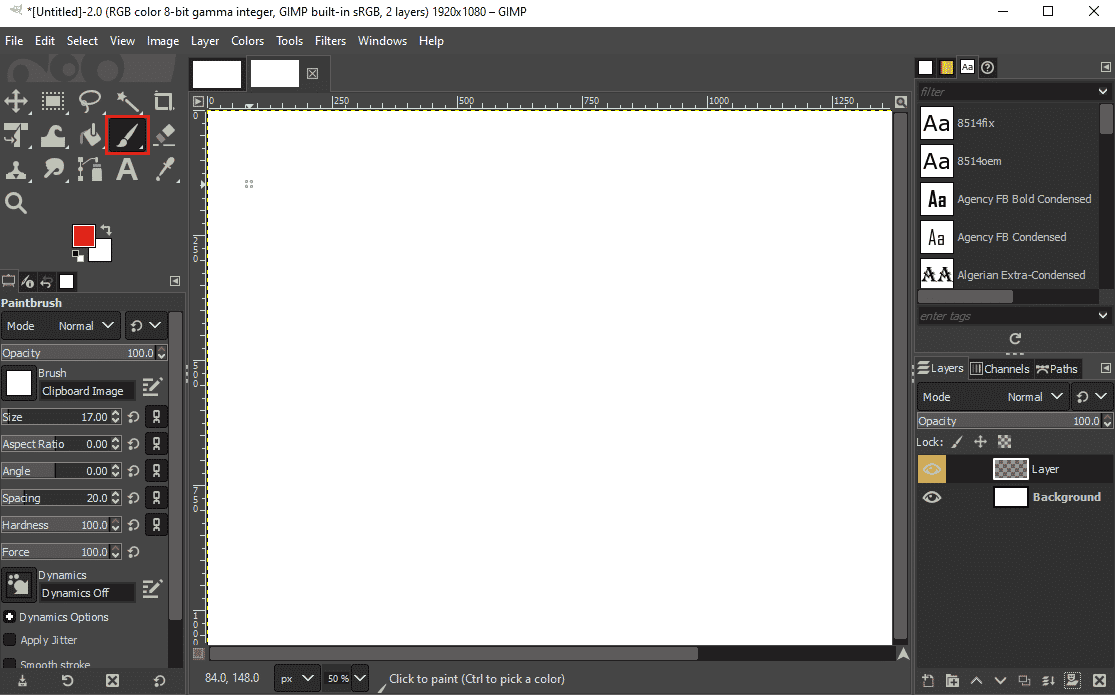
3. Dans la fenêtre de gauche, repérez les options de l’outil Pinceau.
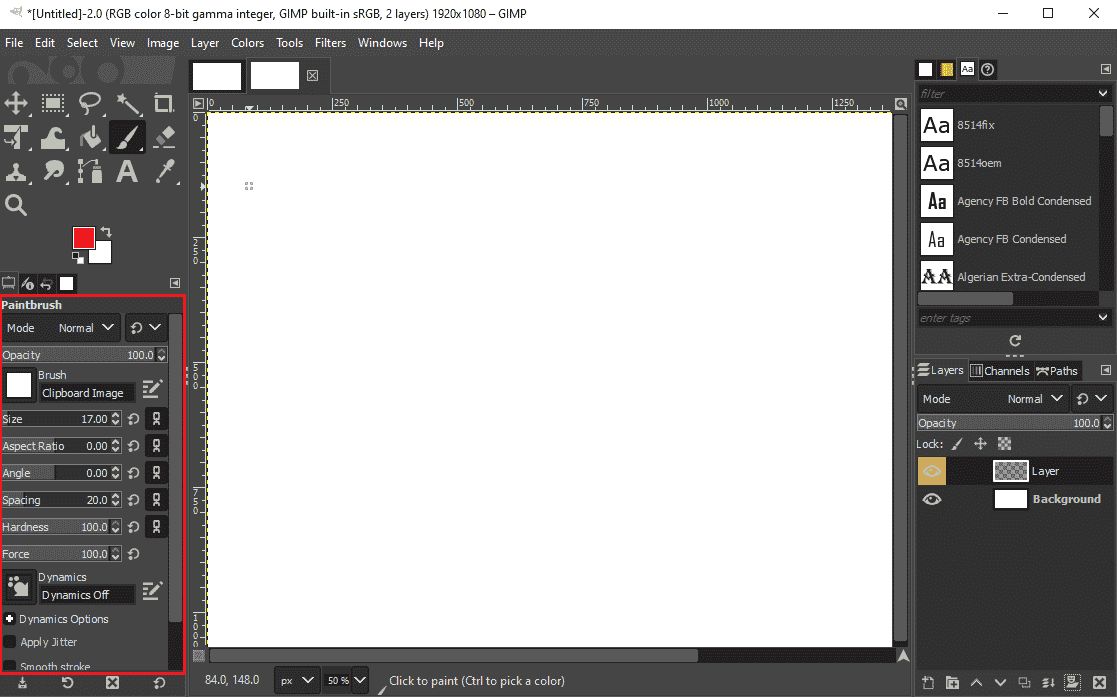
4. Ajustez la « Taille » du pinceau. Si elle est trop petite, augmentez-la.
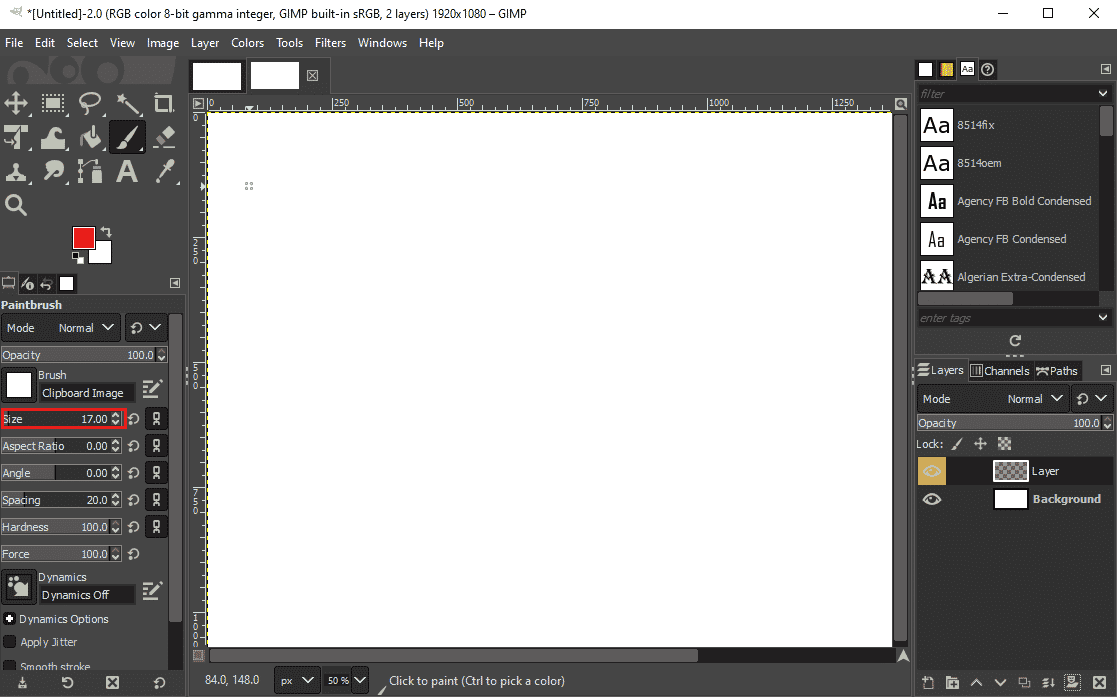
5. Modifiez également la « Dureté » du pinceau. Si elle est trop faible, augmentez-la.
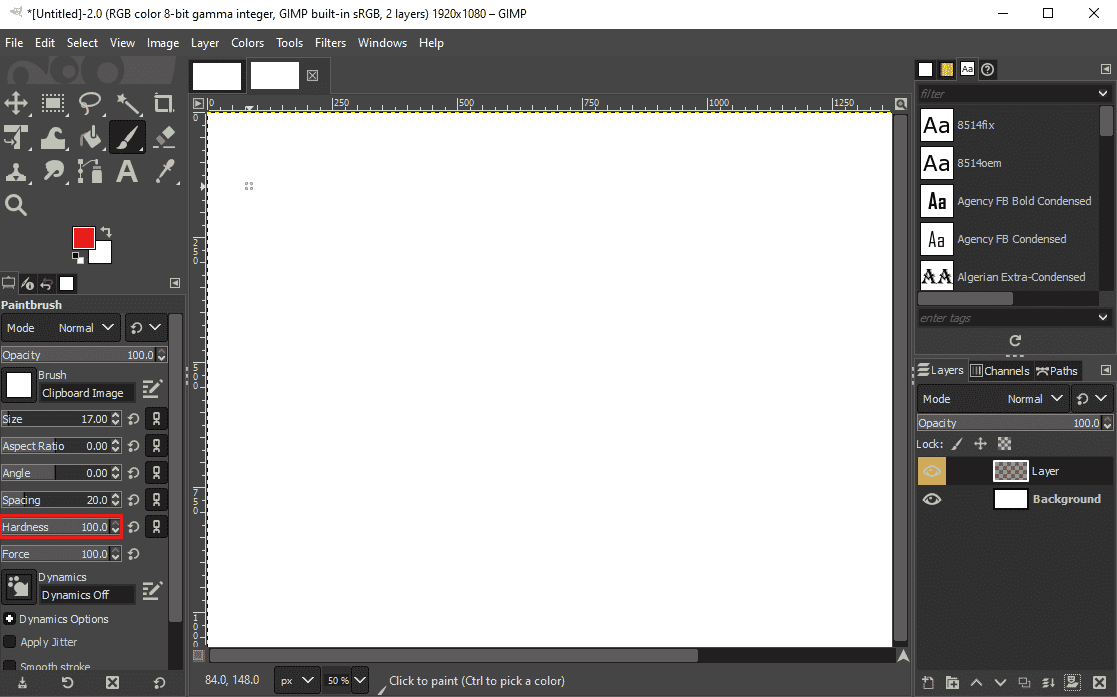
Méthode 6 : Utiliser l’option « Aucune »
L’option « Aucune » dans GIMP permet de désélectionner toute partie d’une image qui aurait été sélectionnée. Si une partie de l’image est sélectionnée et que l’option « Aucune » n’est pas activée, vous ne pourrez pas utiliser l’outil pinceau dans cette zone. Pour utiliser cette fonction, suivez ces étapes:
1. Lancez GIMP.
2. Dans la barre de menu, cliquez sur « Sélection ».
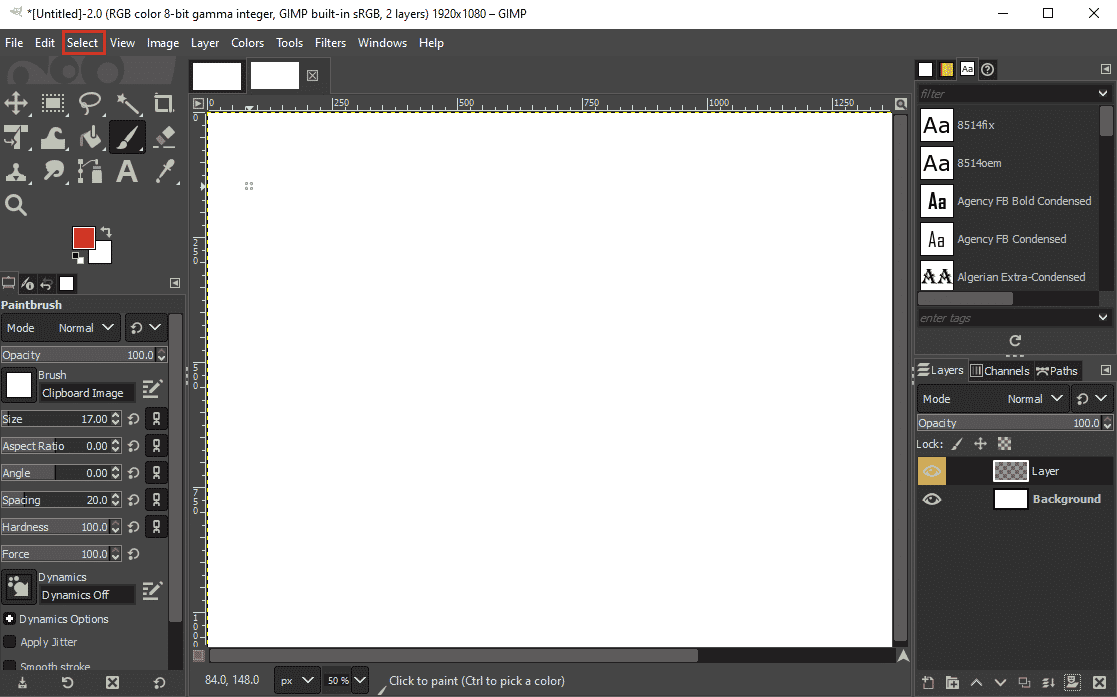
2. Sélectionnez l’option « Aucune ».
Note: Vous pouvez également utiliser le raccourci clavier Maj + Ctrl + A pour exécuter la fonction « Aucune ».

Foire aux questions (FAQ)
Q1. Comment utiliser l’outil pinceau dans GIMP?
Rép. L’outil pinceau dans GIMP permet de peindre sur une image. Vous pouvez le trouver dans le menu d’outils. GIMP met à disposition de nombreux pinceaux différents.
Q2. Pourquoi l’outil pinceau ne fonctionne-t-il pas dans GIMP?
Rép. Plusieurs facteurs peuvent expliquer le dysfonctionnement de l’outil pinceau, tels que des paramètres incorrects, le mauvais choix de pinceau, ou des réglages de couleur inadéquats.
Q3. Combien de pinceaux GIMP propose-t-il ?
Rép. GIMP offre plus de 50 styles de pinceaux différents, accessibles depuis l’outil pinceau.
***
Nous espérons que ce guide vous aura aidé à résoudre votre problème de pinceau. N’hésitez pas à partager en commentaire la méthode qui a fonctionné pour vous. Si vous avez d’autres questions ou suggestions, partagez-les également avec nous.